Recentemente, me deparei com um problema estranho em que um processo chamado System (NT Kernel & System) estava usando cerca de 15 a 30% da CPU na minha máquina Windows o tempo todo.
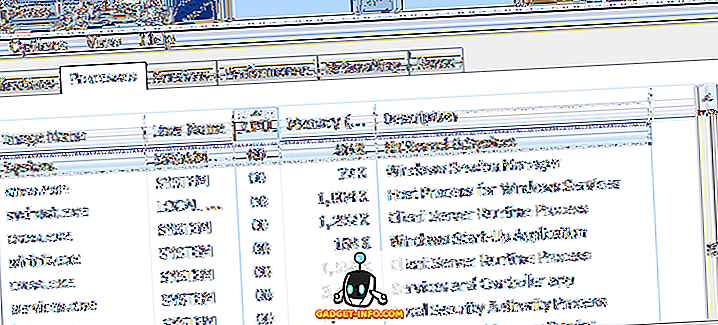
Na captura de tela acima, o System está usando 0 por cento da CPU, que é como normalmente deveria ser. O processo do sistema basicamente hospeda o kernel e o código do driver, além de threads do sistema, e é um processo essencial do Windows. Não tente matar o processo ou removê-lo.
Antes de entrar em detalhes técnicos, esse problema geralmente é causado por um driver de hardware ruim ou desatualizado no Windows. Há algumas coisas que você deseja verificar imediatamente:
Novo hardware - Você instalou recentemente algum novo hardware na sua máquina Windows? Placa gráfica, disco rígido, placa de som, placa sintonizadora de TV, etc? Se assim for, você precisa ir ao site do fabricante e baixar o driver mais recente de lá. Se você instalou apenas o driver do CD fornecido com o novo hardware, ele pode estar desatualizado.
Driver atualizado - você recentemente atualizou um driver e está vendo o maior uso da CPU após a atualização? Às vezes, os drivers mais recentes também podem causar problemas. Nesse caso, você deve tentar reverter o driver e ver se isso resolve o problema.
No meu caso, eu tinha instalado uma nova placa gráfica no meu PC e instalei o driver do CD. Não era o driver mais recente e, como era um driver do modo kernel, estava causando esse aumento no processo do sistema.
Se você não consegue descobrir qual driver está causando o problema, há um procedimento mais técnico que você pode seguir para encontrar o driver de problema exato. Primeiro, baixe um programa chamado KrView (Kernrate Viewer), que é uma ferramenta gratuita da Microsoft.
É uma ferramenta de linha de comando, então abra um prompt de comando e apenas execute o programa sem nenhum argumento. Veja como devem ser os resultados:

Agora você pode ver quais drivers de dispositivo estão obtendo o maior número de acessos no kernel. O primeiro é chamado de ntkrnlpa e pode ser ignorado. Você quer olhar para os outros motoristas depois disso. Neste caso, b57nd60x . Então, esse driver é para o hardware exatamente o que você está imaginando?
Bem, para descobrir isso, você precisa baixar outra ferramenta gratuita da Microsoft chamada Process Explorer. Instale-o, execute-o e vá para a visualização DLL para ver os drivers carregados.

Como você pode ver, a DLL b57nd60x.sys é o driver da placa Broadcom NetXtreme Gigabit Ethernet. Doce! Agora você só precisa encontrar o driver atualizado para a placa de rede e esperamos que o pico na CPU desapareça.
Naturalmente, a outra solução neste tipo de caso é simplesmente desabilitar essa parte do hardware ou removê-lo completamente do seu sistema se você não precisar dele ou não conseguir encontrar um driver atualizado. Fonte: Technet








